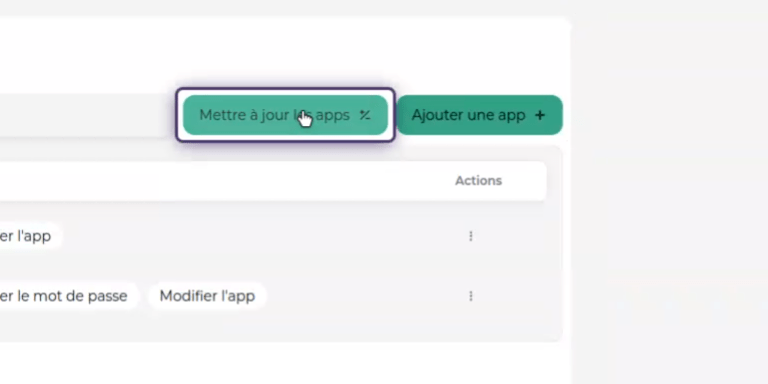Apps zuweisen
1. Zur Administrationskonsole gehen
Klicken Sie oben rechts im SmartLink-Menü auf den Administrator-Modus, um zur Administrationskonsole zu gelangen.
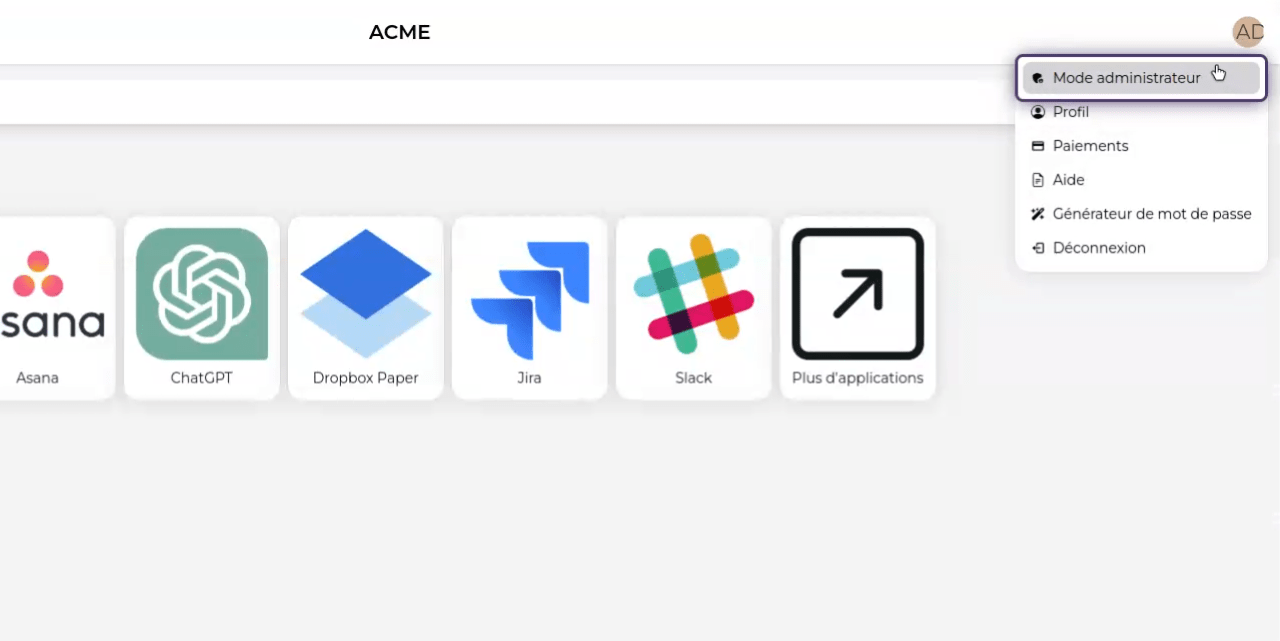
2. Auf Ordner klicken
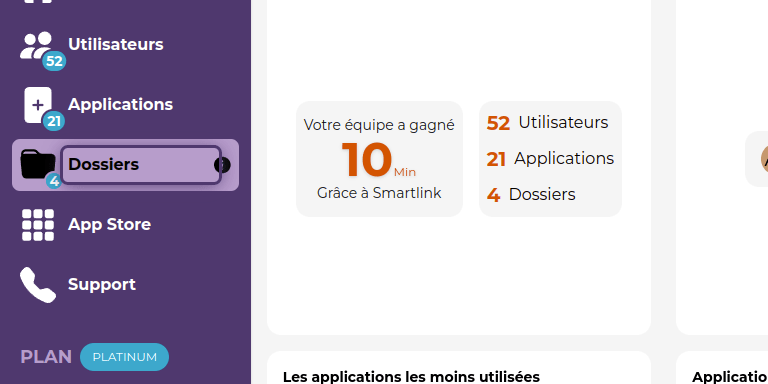
Über das Kontextmenü
3. Aktionen für den Ordner
Sie können die Apps eines Ordners konfigurieren, indem Sie auf das Aktionssymbol des Ordners klicken und dann auf "Apps konfigurieren" klicken.
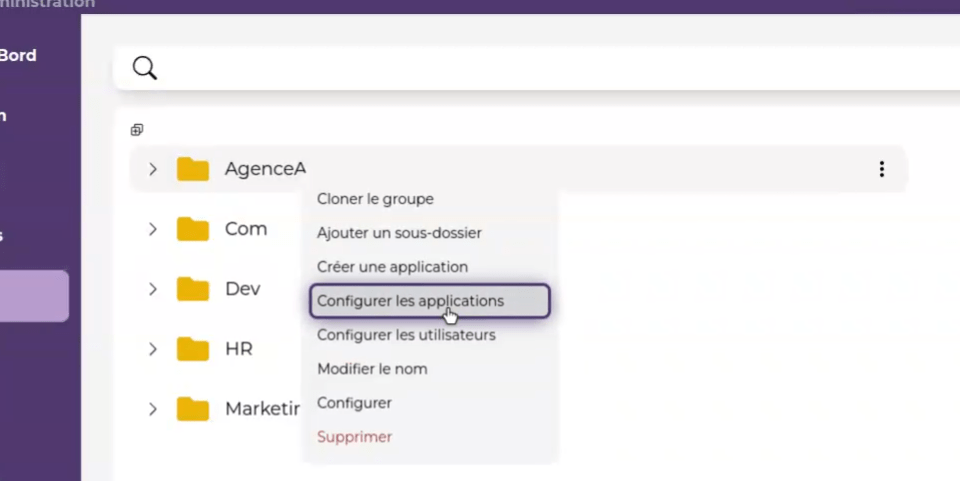
4. Eine App suchen
Verwenden Sie in dem erscheinenden Fenster die Suchleiste, um eine App zum Ordner hinzuzufügen.
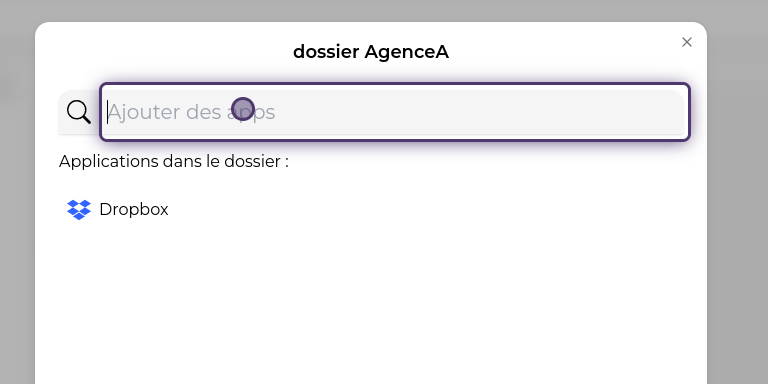
5. Eine App hinzufügen
Klicken Sie auf eine App, um sie hinzuzufügen.
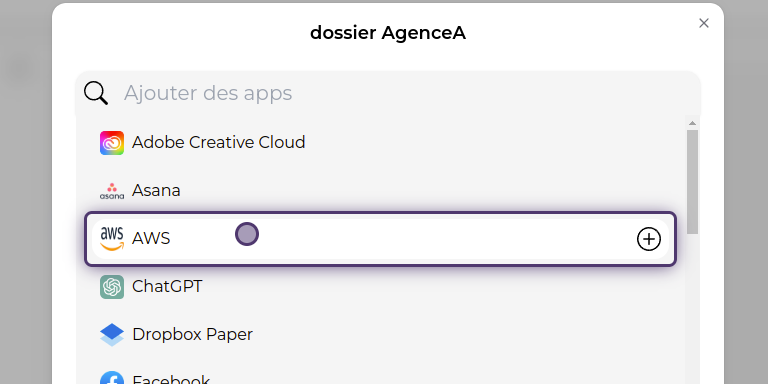
6. Eine App entfernen
Klicken Sie außerhalb der Suche, um die Suche zu schließen. Unterhalb der Suchleiste werden die mit dem Ordner geteilten Apps angezeigt. Klicken Sie auf eine App, um sie aus dem Ordner zu entfernen.
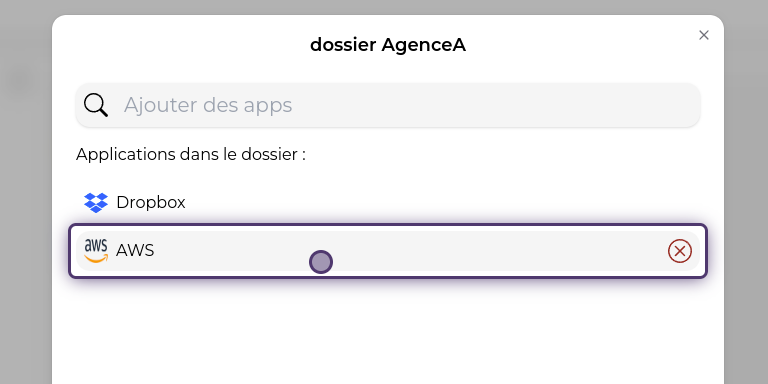
Über die Übersichtsseite
7. Auf einen Ordner klicken
Klicken Sie auf einen Ordner, um die Übersichtsseite des Ordners auf der rechten Seite anzuzeigen.
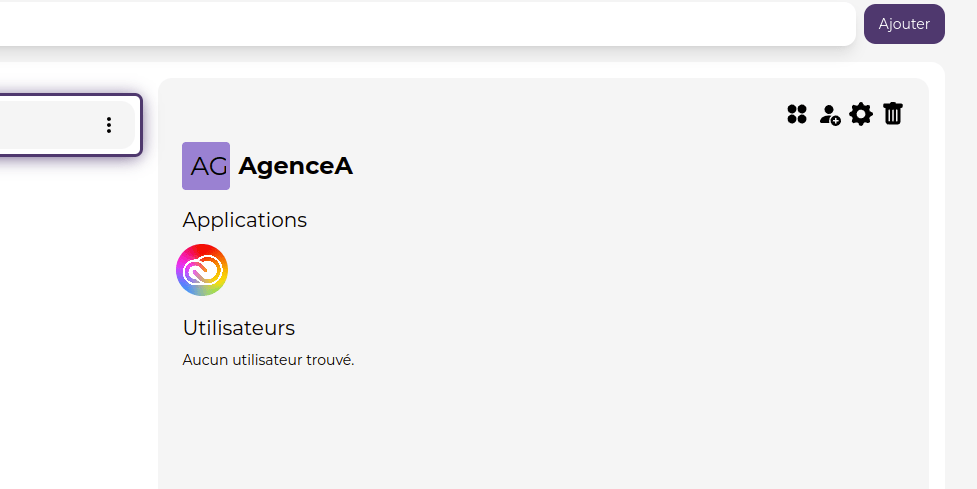
8. Apps auswählen
Klicken Sie auf das erste Symbol (Apps konfigurieren). Das Fenster zur Auswahl der Apps wird erneut angezeigt.
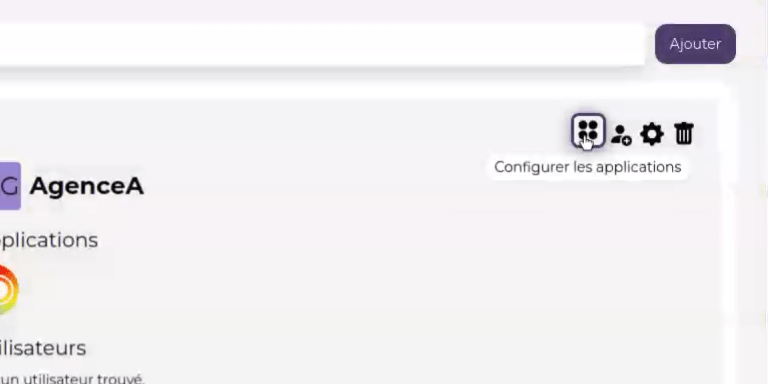
Über die Konfigurationsseite
9. Zur Konfigurationsseite gehen
Klicken Sie auf die Konfigurationsseite des Ordners, klicken Sie dann auf das Zahnrad (Gruppe konfigurieren) oder klicken Sie mit der rechten Maustaste und wählen Sie "Konfigurieren".
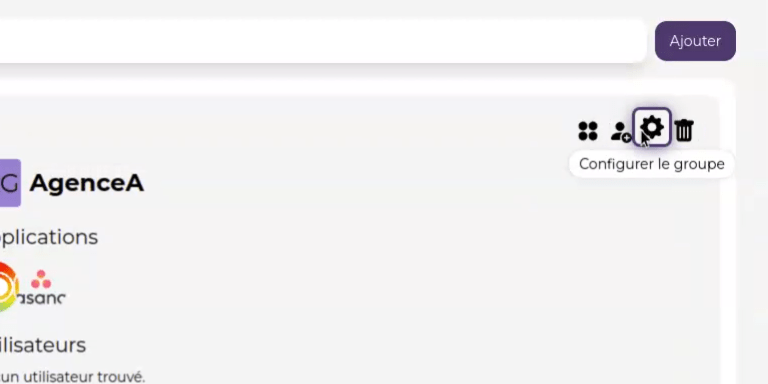
10. Auf Apps klicken
Das Register "Apps" ermöglicht die Verwaltung der Apps eines Ordners. Klicken Sie auf "Apps", um darauf zuzugreifen.
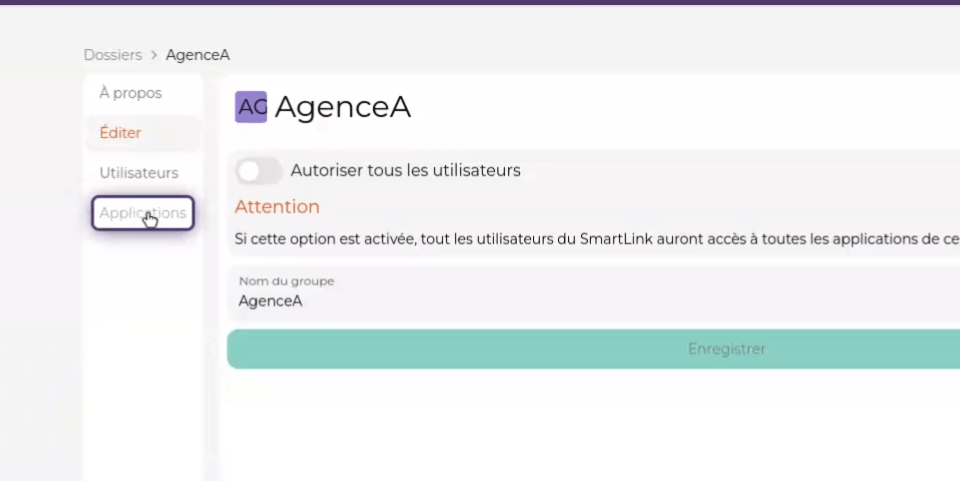
11. Apps auswählen
Klicken Sie dann auf die Schaltfläche "Apps aktualisieren". Das Fenster zur Auswahl der Apps wird erneut geöffnet.